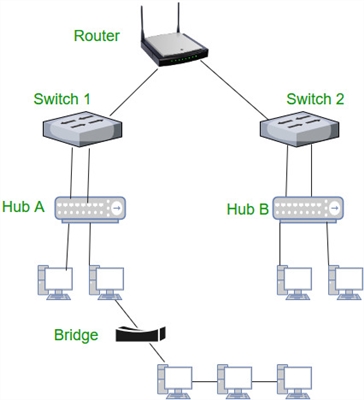Untuk mengganti modul Wi-Fi bawaan dalam komputer riba (misalnya, jika berlaku kerosakan), atau melepaskan kabel rangkaian yang menghubungkan komputer pegun ke Internet, kita mungkin memerlukan penyesuai Wi-Fi yang murah, kompak, tetapi pada masa yang sama efisien dan universal. Dalam artikel ini, saya akan memberitahu anda mengenai Mercusys MW300UM - penyesuai yang sangat sesuai untuk komputer riba dan PC. Peranti ini akan menambahkan sokongan Wi-Fi ke hampir semua komputer.
Mercusys MW300UM adalah salah satu penyesuai Wi-Fi USB yang paling berpatutan yang boleh didapati di kedai kami sekarang. Harganya lebih kurang $ 8. Dan mungkin yang paling berpatutan di antara peranti dengan kelajuan sambungan hingga 300 Mbps. Oleh kerana biasanya semua penyesuai anggaran hanya memberikan kelajuan hingga 150 Mbps.

Sambungan USB 2.0. Kelajuan rangkaian tanpa wayar, seperti yang saya tulis di atas, adalah hingga 300 Mbps mengikut standard 802.11n. Antena terbina dalam. Terdapat fungsi Soft AP yang membolehkan anda mengubah penyesuai ini menjadi penghala dan menyebarkan Wi-Fi dari komputer anda.
Sejujurnya, saya bahkan tidak tahu apa lagi untuk memberitahu anda. Mari lihat bagaimana rupa MW300UM. Saya akan membuat tinjauan ringkas dan beralih ke penyambungan, pemasangan pemacu dan mengkonfigurasi penyesuai Wi-Fi ini.
Kajian Mercusys MW300UM
Penyesuai dibekalkan dalam kotak kecil, yang dapat anda lihat di foto pada awal artikel.
Di dalamnya, penyesuai itu sendiri, arahan dan cakera dengan pemacu untuk Windows 10, 8, 8.1, 7, XP dibungkus dengan selamat.

Penyesuai itu sendiri diperbuat daripada plastik hitam, sedikit telus dan berkilat. Menggaru dengan teruk. Tetapi ini bukan pemacu kilat, anda tidak mungkin membawanya bersama anda. Dipasangkan dan dilupakan.

Penyesuai kecil, tetapi bukan Nano. Contohnya, TP-Link TL-WN725N. Saya rasa senang digunakan dengan komputer riba.

Dan ke komputer pegun, anda boleh menyambungkannya terus ke port USB, atau menggunakan kabel sambungan USB.

Semasa penyesuai berfungsi, penunjuk hijau berkelip ke dalam, yang menunjukkan aktiviti penghantaran data melalui Wi-Fi.
Mercusys MW300UM: pemacu, sambungan dan konfigurasi
Saya menyambungkan MW300UM ke komputer saya dengan Windows 10. Tetapi atas sebab tertentu ia langsung tidak berfungsi. Biasanya, Windows 10 akan memasang pemacu secara automatik pada peranti seperti itu, tetapi tidak kali ini. Dalam Pengurus Peranti, ia muncul sebagai "peranti lain" - 802.11 NIC.

Tetapi tidak mengapa, kerana pemacu untuk Mercusys MW300UM ada pada cakera yang disertakan. Sekiranya anda tidak dapat memasang dari cakera (contohnya, pemacu tidak berfungsi, atau sama sekali tidak berfungsi), maka pemacu boleh dimuat turun dari laman web Mercusys. Ikuti pautan: http://www.mercusys.ru/download/MW300UM.html. Terdapat utiliti dan pemacu yang berasingan. Anda tidak perlu memuat turun utiliti.
Saya memasang dari cakera. Buka cakera, pergi ke folder "MW300UM". Akan ada dua folder:. Dalam satu pemacu untuk "Win 10", dan yang lain untuk versi Windows yang lain. Anda hanya boleh menjalankan fail "Setup.exe" dan memasang pemacu, atau anda boleh memasangnya melalui Pengurus Peranti.
Cukup klik pada "802.11 NIC" kami dan pilih "Kemas kini Pemacu".

Pilih item "Cari pemacu pada komputer ini", tentukan jalan ke folder dengan pemacu untuk versi Windows kami dan klik "Seterusnya".

Sistem harus melaporkan bahawa pemacu telah berjaya dikemas kini.

Selepas itu Mercusys MW300UM muncul dalam pengurus peranti sebagai "N300 Wireless Mini USB Adapter" dan mula berfungsi.

Anda boleh menyambung ke rangkaian Wi-Fi!

Ia berlaku bahawa setelah memasang pemacu penyesuai Wi-Fi, komputer tidak melihat rangkaian Wi-Fi yang tersedia. Biasanya, ini disebabkan oleh perkhidmatan konfigurasi automatik WLAN yang dilumpuhkan. Saya menunjukkan cara mengaktifkannya di sini.
Saya cadangkan menyambung melalui tetapan Windows (ikon tanpa wayar di dulang). Tetapi jika anda mahu, anda boleh memuat turun dari laman web pengeluar (pautan diberikan di atas) dan memasang utiliti "MERCUSYS Wireless Configuration Utility" untuk menguruskan penyesuai Mercusys MW300UM.
Di sana anda dapat melihat status sambungan, menyambung ke rangkaian Wi-Fi, menggunakan WPS untuk menyambung tanpa kata laluan, dll.

Atau lancarkan Soft AP (titik akses). Untuk menyebarkan Internet melalui Wi-Fi melalui penyesuai Mercusys MW300UM.

Sekiranya anda tidak mahu menggunakan utiliti "MERCUSYS Wireless Configuration Utility", tetapi anda perlu mengedarkan Internet ke peranti lain menggunakan penyesuai USB ini, anda boleh mengkonfigurasi semuanya melalui Mobile Hotspot (hanya pada Windows 10), atau menggunakan baris perintah. Anda boleh mengikuti arahan saya untuk menyediakan titik akses di Windows 10. Dan jika anda mempunyai Windows 7, artikel ini akan sangat berguna.
Beberapa perkataan lagi mengenai karya MW300UM. Di laman web lain, terdapat ulasan bahawa penyesuai ini memanas semasa operasi, mula merosot dan membeku. Akibatnya, ia perlu dihubungkan semula. Saya tidak dapat mengesahkannya. Saya secara khusus menyertakan main balik video Full HD. Video dimainkan dalam penyemak imbas selama kira-kira satu jam, tetapi penyesuainya hanya hangat. Seperti yang sepatutnya. Sambungannya stabil.
Jangan lupa bahawa ini adalah penyesuai anggaran. Sekiranya anda, misalnya, menonton video 4k, memuat turun beberapa torrents dan masih menggunakan sambungannya, atau bermain permainan dalam talian yang serius, maka masalah dengan kestabilan, kelajuan dan ping tidak dikecualikan. Untuk tugas serius seperti itu, terdapat penyesuai Wi-Fi yang lebih mahal dan produktif.